예전부터 쓸려고 했는데 생각만 하다가 시간이 되어서 하나씩 정리겸 써보려고 합니다. 뭐 대단한게 아니고 정말 쉽게 만들수 있도록 툴들이 워낙 잘 되어져 있습니다. 소개하면서 차근히 해보도록 하겠습니다.
여기서는 제일 많이 사용되는 빌더인 Win10XPE로 만들어 볼 것이며, 테스트까지 해보도록 하겠습니다.
첫번째, 준비물이 필요합니다. 만들려고 하는 PE의 소스가 필요한데요. 윈도우즈 이미지 입니다. ISO파일로 준비를 해주시면 됩니다. 보통 RTM 이나 정식판으로 MS에서 배포하는 것을 사용해주세요. 통합본이나 트윅본을 사용하시면 에러가 날 확률이 크니 피해주시기 바랍니다.
두번째, 이젠 PE를 쉽게 만들어주는 빌더가 필요한데 그중에서 Win10XPE 라는 빌더는 theoven.org에서 배포하고 있습니다. 가입 방식으로 2020년 초부터 바뀐듯 합니다. 다운로드는 계정이 없어도 다운이 됩니다. 가장 최근 버전을 가지고 테스트 할 것입니다.
다운로드
아래 링크에서 Win10XPE를 다운로드 하실수 있습니다.
http://win10se.cwcodes.net/Compressed/index.php
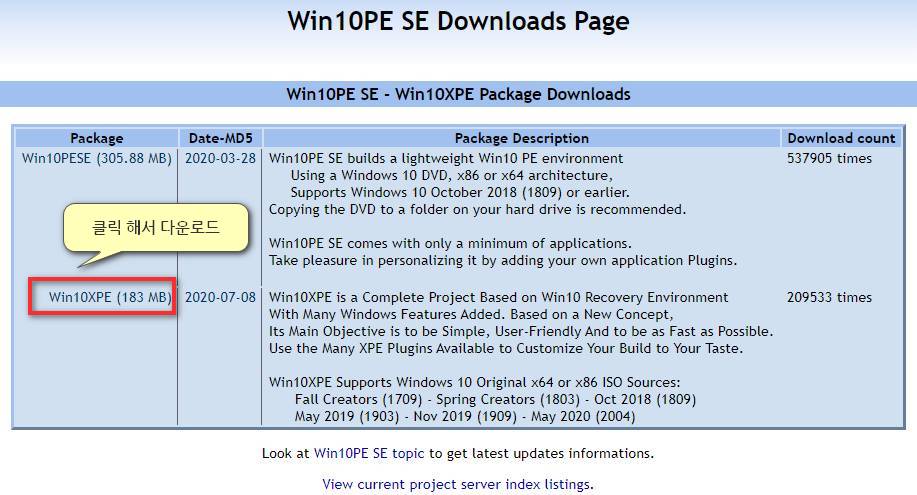
ISO 파일은 정식 릴리즈 된 파일을 사용하도록 하겠습니다. 파일 링크는 아래에 있습니다.
19041.264.200511-0456.VB_RELEASE_SVC_REFRESH_CLIENTBUSINESS_VOL_X64FRE_KO-KR
기본 준비물은 이제 끝났으니 차근차근 단계별로 풀어가 보겠습니다.
Win10XPE 압축풀기
압축파일 용량은 183MB 이며, 압축을 풀면 249MB정도 나옵니다. 압축을 풀으실때 주의 하실점은 한글 폴더 밑에 압축을 풀거나 폴더명을 한글명으로 해서 풀지 말아주세요. 되도록이면 루트에다가 압축을 풀어주세요. C:\Win10XPE 또는 F:\Win10XPE 에 풀어주시는게 좋습니다.
압축을 풀면 아래 화면처럼 나오며, 간단한 퀵가이드고 들어있습니다. 영문으로 되어 있으며, 꼭 필요한 내용만 담겨져 있습니다.
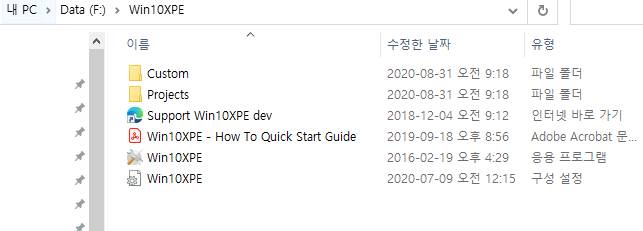
Win10XPE Builder 이미지 선택
실행하면 제일 먼저 해줘야 하는것입니다. 이것이 안되면 빌드 자체가 불가능하니까요.
ISO파일을 선택하는것이 아닌 ISO파일이 마운트 된 드라이브나 폴더를 선택하시면 됩니다. ISO 이미지 구조 그대로인것이 좋습니다. 위에서 다운로드 받은 ISO파일을 더블클릭해서 마운트 합니다. 저는 G드라이브로 마운트가 되었습니다.
아래 화면처럼 선택이 되었다면 제대로 된것입니다.
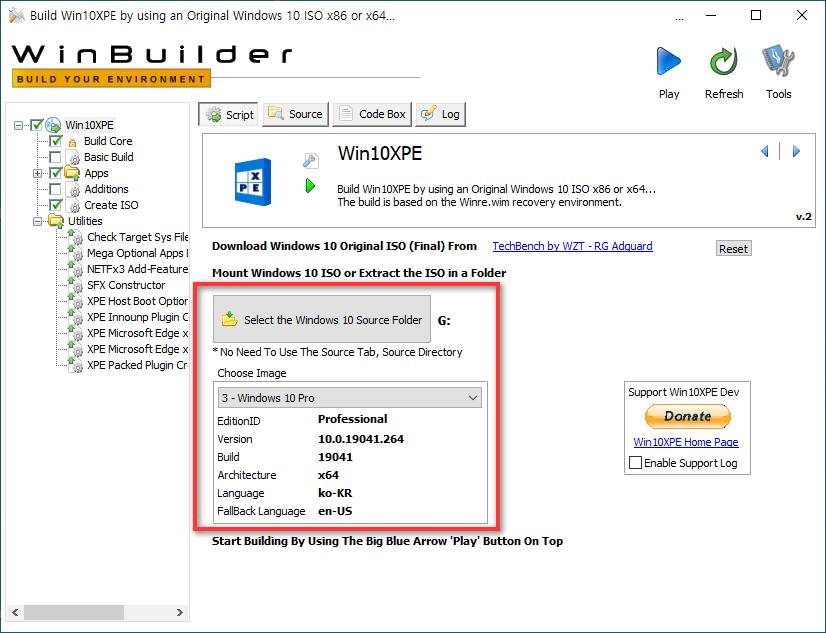
Win10XPE > BulidCore
빌드코어는 말그대로 코어를 설계하는 곳입니다. Win10XPE 는 winre.wim 파일을 베이스로 합니다. 이 베이스의 가장 핵심적인 코어 부분을 설계하신다고 보시면 됩니다. 총 4가지 탭으로 나뉘어져 있으며 하나씩 설명해드리도록 하겠습니다.
Main Interface
아래 캡쳐된 이미지와 같이 하시면 됩니다. 기본 체크된 설정에서 한두가지 바꾸었습니다. 필요한 부분만 간단하게 설명해 드리도록 하겠습니다.
- WinPE Cache Size : PE를 빌드하면 wim 파일이 만들어 지고 이 파일은 부팅시 메모리로 로딩이 됩니다. 이때 PE로 부팅해서 보면 X드라이브가 wim 파일이 마운트되어진 드라이브인데요. 요 크기를 결정하는것입니다. 최대인 4092MB로 설정해줍니다. 이 크기는 늘릴수 있습니다. 다른 방법이 필요하며 따로 포스팅 하겠습니다.
- Run ALL Programs From RAM : wim 파일안에 App들을 전부 집어 넣어서 wim 단일파일로 만드는 옵션입니다. 아래 설명에 나올 App들을 외부로 뺄지 아니면 전부 wim파일에 넣어서 메모리로 로딩되게 할지 결정하는 메뉴입니다. 체크를 해서 RAM으로 로딩되게 해줍니다.
- Switch To Admin : Admin PE로 시스템 권한보다 더 높은 권한이 필요한 앱이 있을경우 사용합니다. 향후 따로 다루도록 하겠습니다. 기본적으로 체크해제합니다.
- Internet Explorer 11 : 선택사항입니다. 인터넷을 하시려면 브라우져가 필요한데 요즘은 익스플로러 잘 안씁니다만 윈도우 자체 기본탑재이므로 Win10XPE에서는 넣을수 있게 만들어 놨습니다. 엣지 크롬 오페라 등으로 바꿀수 있습니다. 용량증가가 눈에띄게 커지니 한가지만 하시기 바랍니다.
Additional Options
추가 옵션 설정 부분입니다. 아래 캡쳐 화면처럼 설정 해주시면 됩니다. 옵션이 굉장히 많기 때문에 여기서도 간단하게 필요한 부분만 설명합니다.
- StartIsBack : Win10XPE는 StartISBack 이 기본 시작 메뉴입니다. Start10 이나 ClassShell로도 변경가능합니다. 이와 관련된 기본 설정을 팝다운 메뉴를 눌러서 설정하실수 있습니다.
- Power Options : 전원설정 옵션입니다. 중요한데요. On Battery일때와 Pluggged In일때가 있습니다. 노트북일 경우 아답터 전원이 연결된 상태가 아닌 배터리 만으로 동작할때 전원과 하드디스크 꺼짐시간이 설정되며 AC전원이 연결된 상태에서는 디스플레이 화면과 HDD가 꺼지지 않습니다. PE로 데이터 복구작업을 하면 몇시간에서 하루정도가 걸리는 경우도 있는데요. 이때 저 옵션이 잘못되어져 있으면 복구중단이 되겠죠.
- Computer Name : 컴퓨터 이름을 설정해주는 곳입니다. 원하시는 이름으로 변경 가능합니다.
Network Options
인터넷 네트워크 기능이 필요한 PE를 만들때 이곳에서 세부적인 옵션설정이 가능 합니다. 초보자는 그냥 다 기본값으로 아래처럼 나두시면 됩니다. 저같은 경우 IE11 홈페이지를 수현넷으로 바꾸놓았습니다.
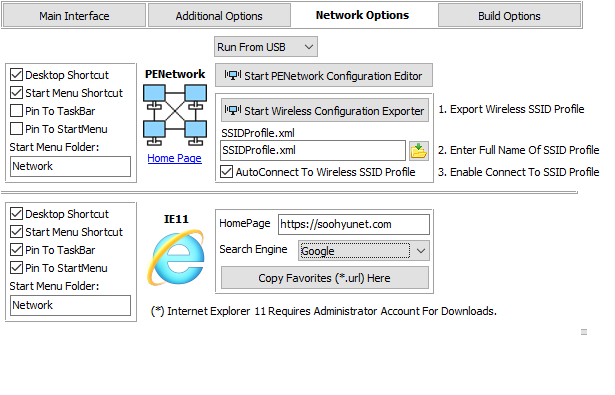
Build Options
코어설정의 마지막입니다. 다른건 건드릴 필요 없이 하나만 체크 더 하시면 됩니다. 이것을 하지 않으면 한글 입력이 되지 않습니다. Use Full Win10 Software Hive 꼭 체크해주세요
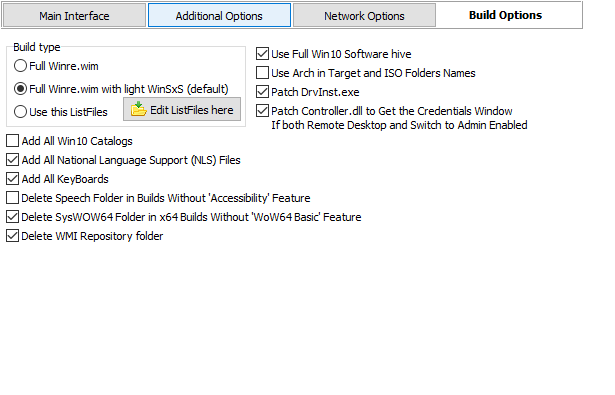
Win10XPE > Apps
정말 많은 앱들을 추가하실수 있습니다. 기본 구성이 되어져 있는것들도 많고, 추가적으로 TheOven 에서 받아서 할수 있는것들이 굉장히 많이 있습니다. TheOven.org에 가입이 되어져 있다면 내가 원하는 좀더 많은 스크립트를 넣을 수 있습니다.
예) Macrium Reflect
Apps에서 많은 앱을 선택할수록 PE용량이 커지므로 꼭 필요한것만 선택해서 넣도록 합니다. 기본 체크되어있는 것들만해도 충분하니 실제 만들어보고 자주 사용하는것만 넣으시면 됩니다. 아래는 백업 툴인 Macrium Reflect로 예를 들어 보겠습니다.
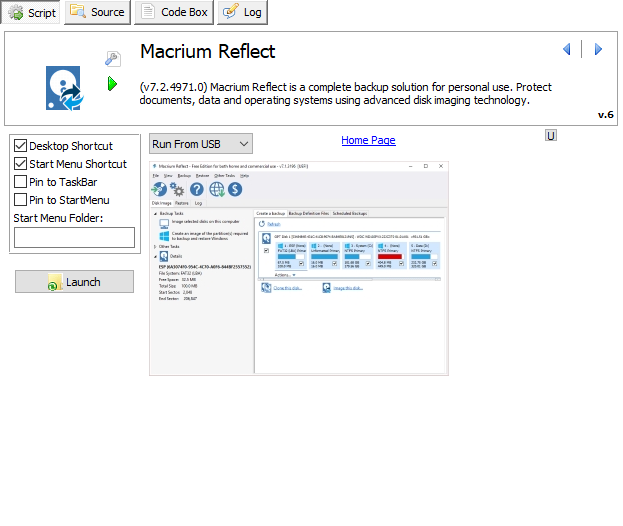
설정화면의 왼쪽에 대부분 있는데요. Desktop Shortcut과 Start Menu Shortcut는 기본적으로 선택이 되어져 있습니다. 바탕화면에 바로가기와 시작메뉴에 바로가기를 넣는건데요. 필요에 따라 체크를 하시면 되고 Pin to TaskBar는 말 그대로 작업표시줄에 고정을 Pin to StartMenu 이것은 Start 또는 시작버튼을 누루면 자주 사용하는 앱처럼 왼쪽위에 고정되어 나타나는 것을 말합니다.
그 아래 Start Menu Folder이라는 부분이 공란으로 되어져 있습니다. 공란으로 나두면 HD Tasks 폴더에 앱이 들어가며, 다른 폴더명을 지정하면 다른 폴더가 생성되고 그 폴더로 해당 앱이 들어갑니다. 왼쪽 맨아래에 보면 Launch 버튼이 있습니다. 실제 실행해 보는 버튼입니다. 임시 폴더에 파일이 만들어지고 해당 실행파일을 보여줄때도 있고, 포터블로 바로 실행 가능한경우엔 실행파일이 실행되어져 보여지기도 합니다.
Run From USB 이부분은 팝다운 메뉴를 눌러서 Run From RAM으로 바꿀수 있습니다. 하자만, Core 부분에서 Run All Programs From RAM을 선택했다면 이것과는 상관없이 무조건 App이 전부 wim파일로 통합됩니다. 외부로 빠지질 않습니다. 모든 앱이 Run Form RAM이 되는 것입니다.
Win10XPE > Create ISO
보통 빌드를 ISO표준 파일로 많이 합니다. 호환성이 제일 좋기 때문입니다. 아래처럼 해주세요.
Max Compression 최대 압축으로 해주세요. boo.wim 이미지를 최대 압축으로 압축하는데요. 용량은 줄어드는데 속도에는 그리 차이가 나질 않습니다. Add Press Any Key to Boot.. 이 곳은 BIOS 설정에 들어가서 부팅 PE 부팅 순서를 바꾸시는 분들은 체크 하시는게 좋으십니다. 저같은 경우엔 부트메뉴를 호출해서 PE로 부팅 하는 편이라 하질 않습니다. 이 부분을 체크하면 ISO 파일로 PE부팅할적에 3초간 아무키나 누루지 않으면 기본 윈도우로 부팅이 됩니다.
Win10XPE > Play
이제 정말 빌드하는 마지막 단계만 남았습니다. Play 버튼만 누루시면 됩니다.
빌드시에 에러나 멈춤이 있다면 최초 이미지 선택부분을 잘 살펴봐 주세요. 그리고 순정이미지 인지도 확인이 필요 합니다. 아래는 빌딩되는 과정입니다.
다 만들어지면 Win10XPE 폴더에 Win10XPE_x64.ISO 파일이 만들어집니다. 기본 사양 그대로 넣었더니 900MB나 되네요.
Win10PE 테스트
BIOS 모드로 테스트 해봤습니다. vmware에서 가상머신에서 테스트 했는데 잘 부팅 되네요. 글을 길었지만 간단하게 필요한 유틸만 넣었을적에는 쉽고 빠르게 만들수 있습니다.
마치며..
Win10PE의 세계는 험난합니다. 이게 뭐라고 서로 용량을 줄이고 빠르다 느리다 최적화다. 윈도우대신 쓸수 있다 등등 말이 많습니다. 역시나 자기 만족인듯 합니다. 그리고 공부를 하면 할수록 어려운건 사실입니다. 우리가 알고 있는건 정말 미미합니다. 더 세부적으로 자세히 설명하고 싶었으나, 혹시라도 이 포스팅을 보고 도전하는 분들이 보다가 바로 접으실까봐 좀 아주 필요한 내용은 기술했으며, 조금씩 수정하는 방법은 조금씩 공개 하도록 하겠습니다.
참고 :
글을 쓰고 얼마 지나지 않아 신규 버전이 나왔네요. 아래 링크에서 다운로드 받아서 사용하시면 됩니다.
Win10XPE_2020-09-08.7z
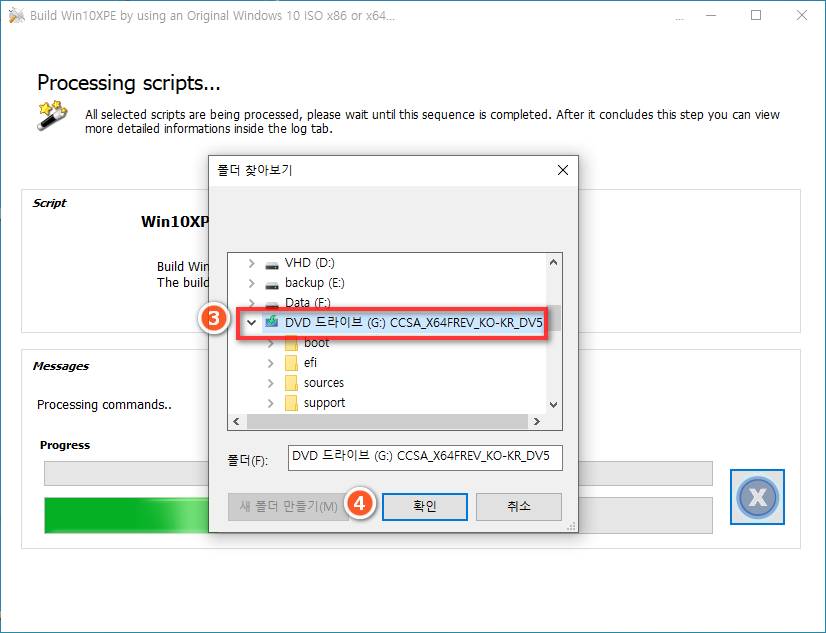
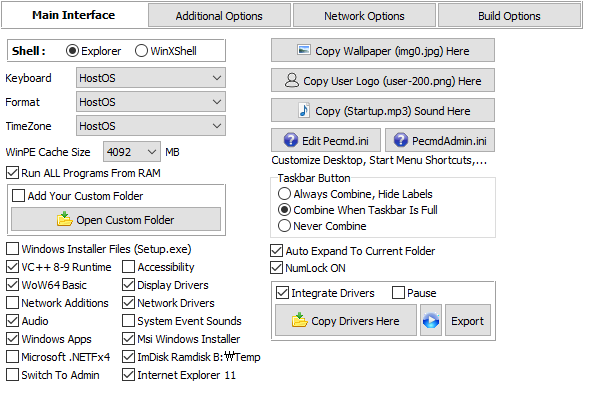
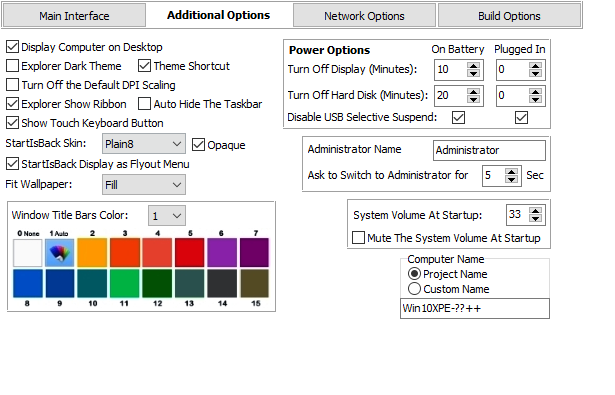
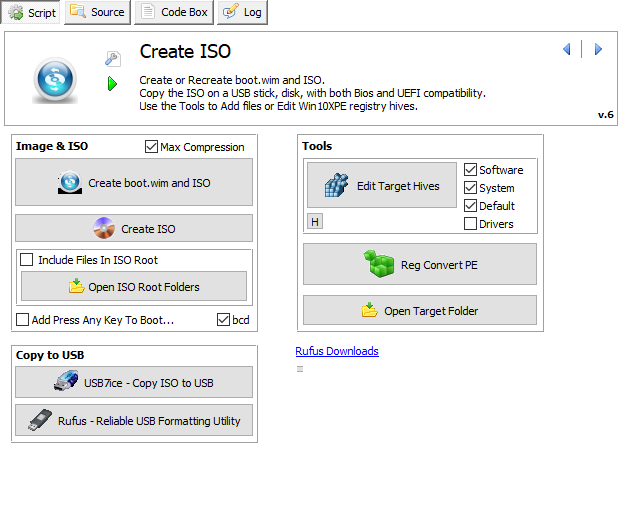
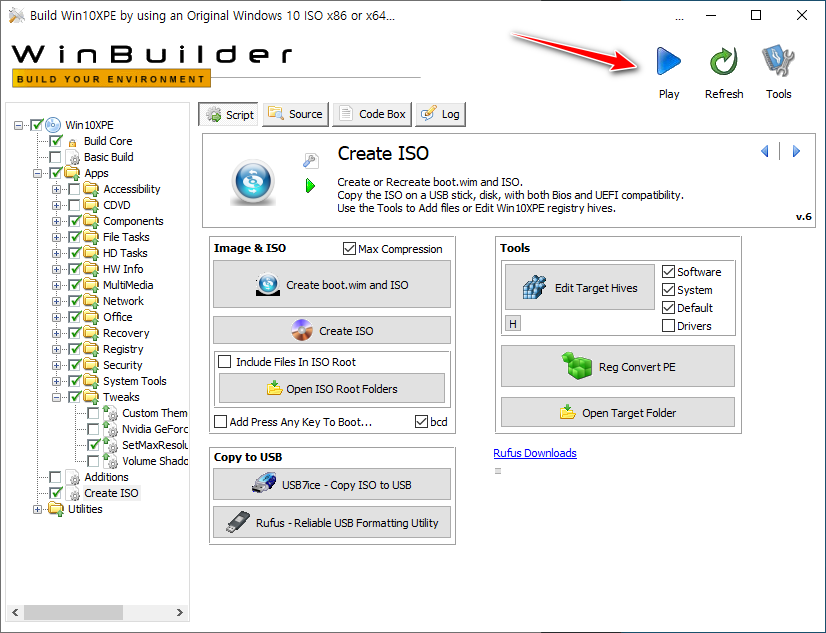
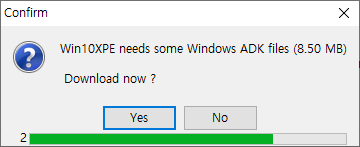
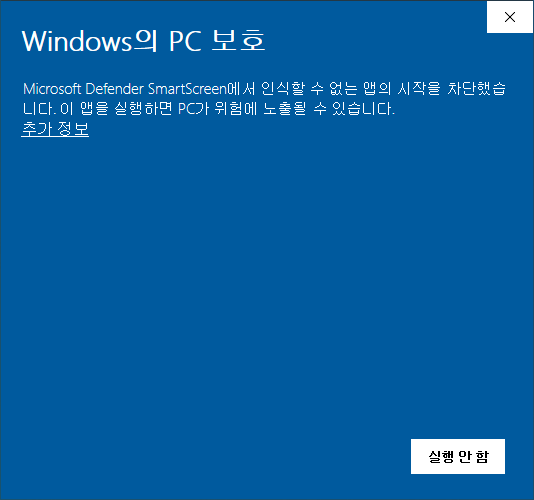

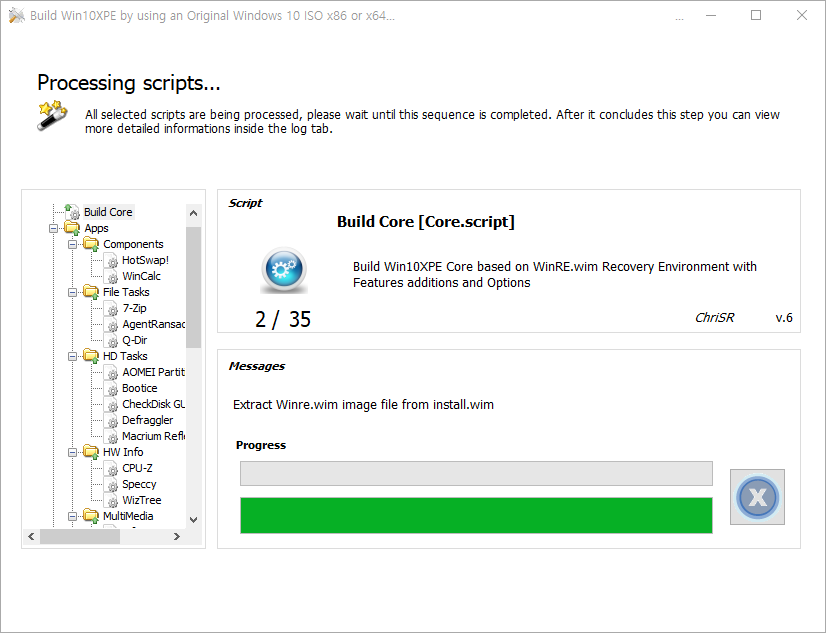
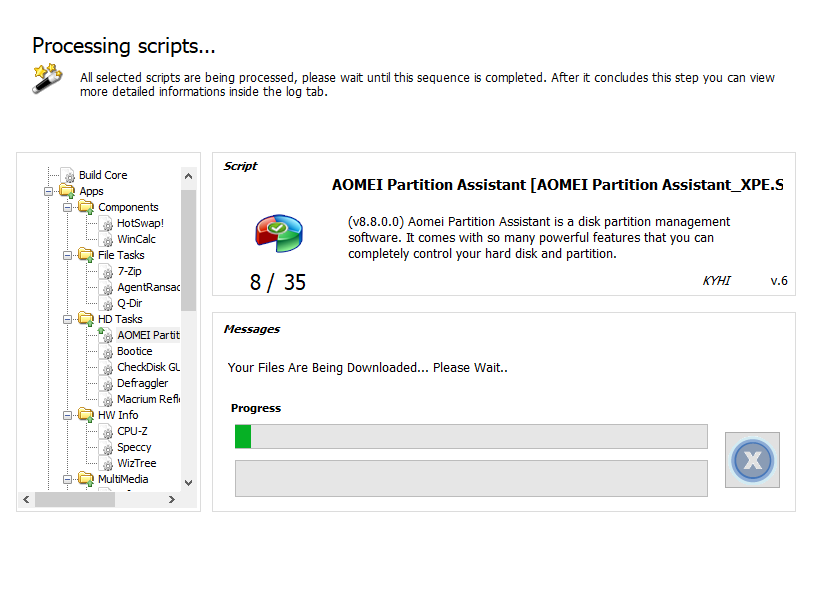
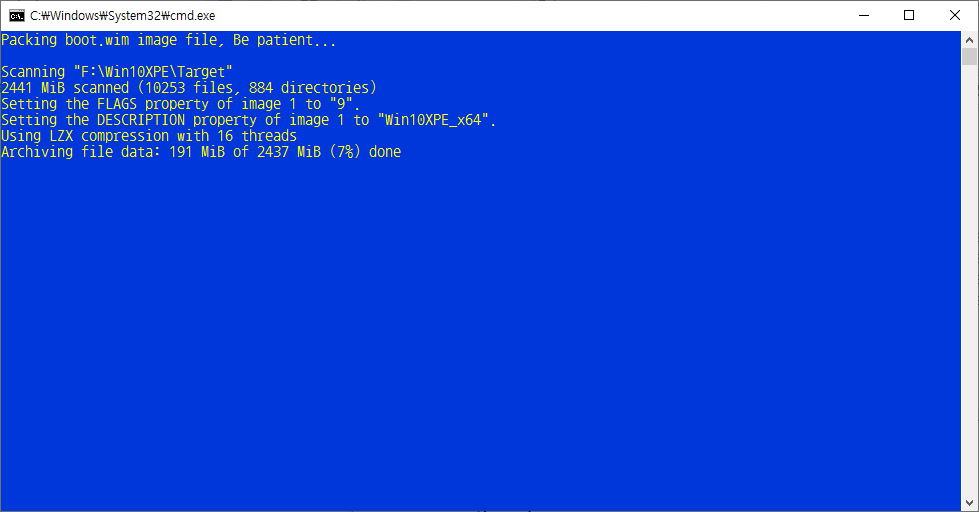
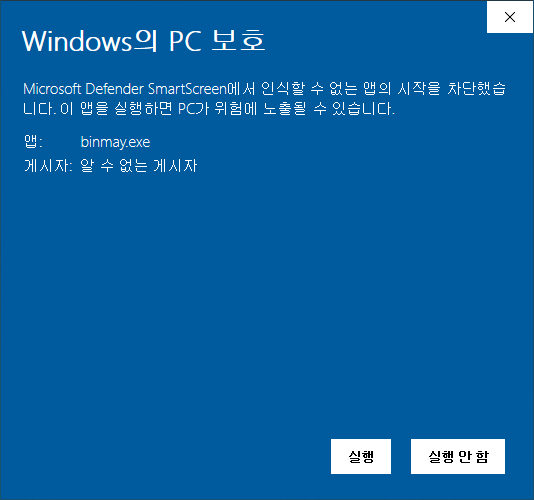
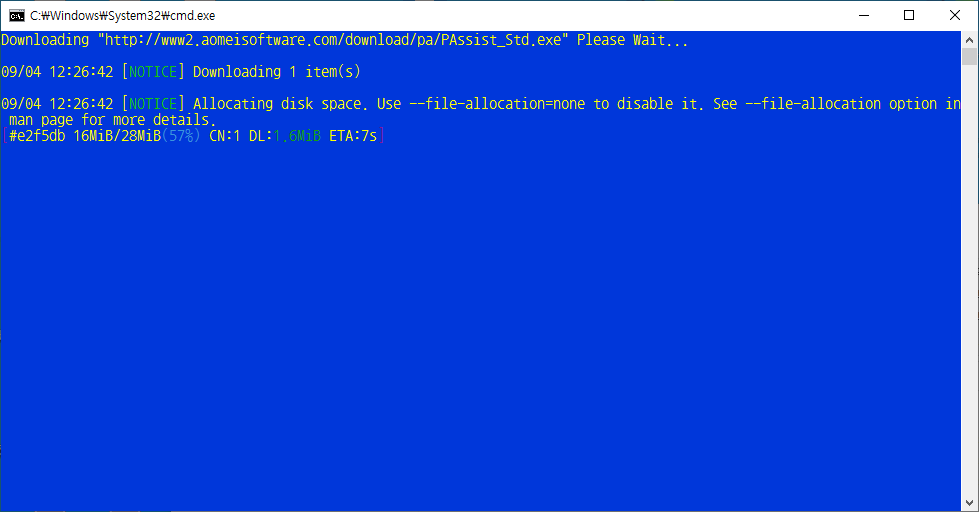
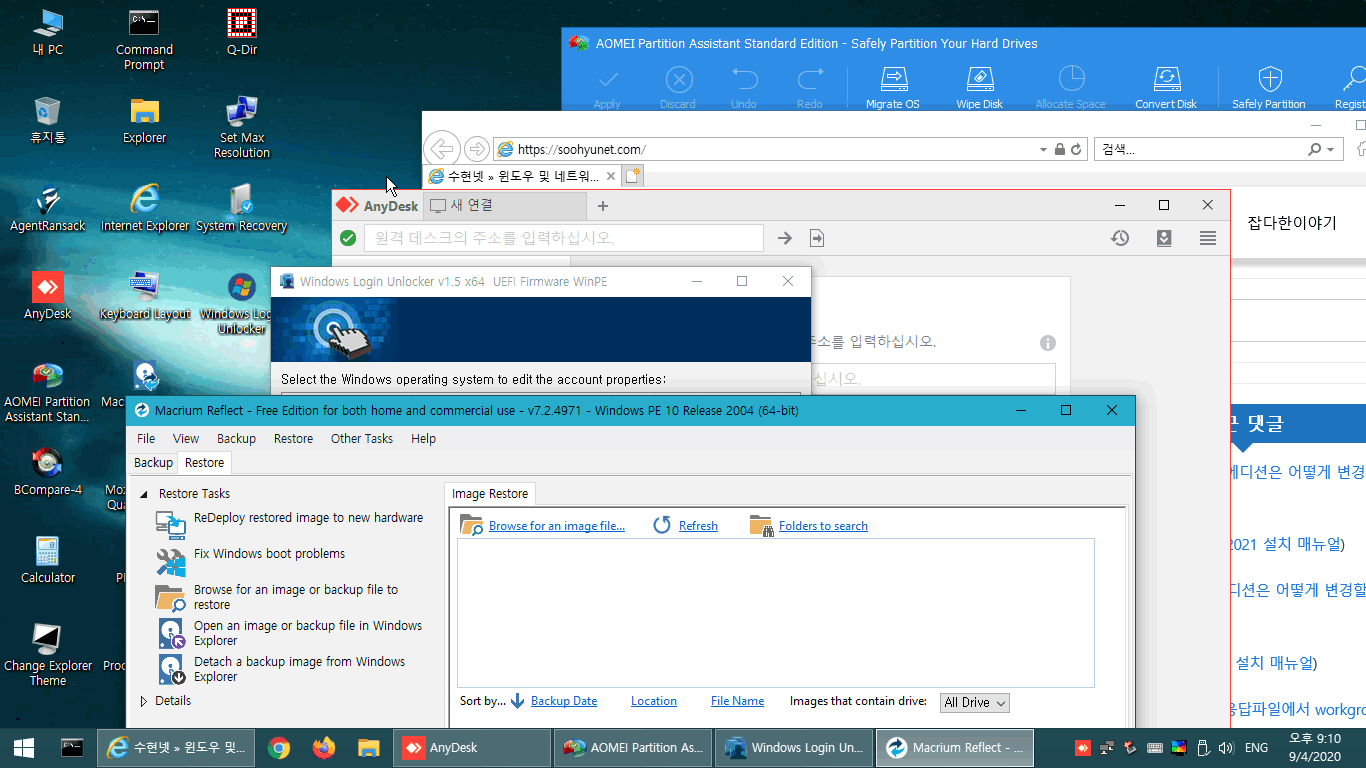
안녕하세요.
며칠 동안 윈PE 제작을 때문에 잠도 못자고 고생을 하고 있습니다.
해결 방법을 찾기 위해 구글링을 하다 수현넷님의 홈페이지를 알게되었습니다.
그리고 이 글에 포스팅된 방법과 똑같이 했습니다.
다만 차이가 있다면 윈빌더 프로그램 파일이 위 글 처럼 수현님 께서 이용한 버전인
“2020-07-08” 버전은 없어지고 새로운 버전인 “2021-01-06” 버전으로 다운 받아 진행을 했습니다.
윈도우 이미지는 수현님의 윈도우 이미지 버전과 동일한 것으로 했고요…
(Windows 10 Pro 10.0.1.19041.264)
빌드가 잘되어 부팅까지는 문제 없이 진행이 됩니다.
그런데 문제는 부팅 후 한글 입력이 안됩니다.
윈PE 부팅 후 편집기 또는 크롬 검색창 등에 한글을 입력하려고 하면 안됩니다.
바탕화면의 키보드레이아웃 변경 등 별의 별 방법을 다 써도 안되네요…..
거의 2년 전에 포스팅 하신 글이라 지금은 기억을 잘 못 하실 수도 있겠지만 너무 답답한 나머지 이렇게 질문을 드립니다.
혹시 수현님께서는 제작하신 윈PE로 부팅 후 한글 입력에 문제가 없었는지요?
꼭 좀 부탁드립니다.
감사합니다.
이 글 포스팅
sio 마운트 했는데
“Error: Some Required Programs are Missing in the Tools Folder”
이 멘트가 계속 뜨네요ㅎㅎ
좋은 정보 감사합니다.
PE를 만들때 제가 원하는 프로그램을 넣을수도 있나요?
예를 들면 전 Paragon Hard Disk Manager 라는 프로그램을 넣어서
쓰고 싶은데 가능할까요?
찾아다니다보니 어떤분은 프로그램을 설치도 할 수 있는 PE도 가능하다고는 하는데
그런것도 가능한지요?
감사합니다
충분히 가능합니다. 포터블로도 가능하고요. 이에 대한 내용은 너무 방대하다 보니 차근 차근 설명해 보도록 하겠습니다.
안녕하세요~ 작년에 글한번 올린적이 있었는데요
PE 관련해서 글 추가로 올려주신다고 하셨던거같은데,
올해 되서도 이제 6월이 되었는데, PE컬럼은 신경 안쓰시는게 아닌가 해서
글을 올립니다 ㅠ
최신 PE나 아님 PE에 넣으면 좋은 프로그램 등등
좋은 자료/정보들 공유 부탁드립니다~!!!
댓글 일침 감사합니다. 신경좀 쓰도록 하겠습니다. ^^
안녕하세요~ 며칠전 댓글달았었는데여 ㅎㅎ
혹시 포스팅 언제쯤 올려주시는건가요~?
안녕하세요. 내일이나 모레정도 생각하고 있습니다. 포스팅 작성 중인데 마무리가 덜 되었습니다. 제가 포스팅 하는데 시간이 좀 걸리는 편입니다. 죄송하지만 좀더 기다려 주세요.
설정 다 하고, play 누르니
“take ownership and full access on tmp_software”
상태창 이후로 안넘어가는데
해결방법 있을까요~?
흠.. 관리자 권한으로 실행 하셨나요? 한번 해보시겠어요
넵 해결되었습니다. 감사합니다~!!^^
아 그리고, 이전 포스팅에서 직접 만드신 pe 있으시던데, pe 공부할겸 공유 받아볼수 있을끼요~??^^
해당 포스팅에는 댓글이 막혀있는것 같아서요~!!
오늘 부터 천천히 한개씩 수정하면서 올리려고 합니다. 감사합니다.
감사합니다~ 포스팅 기대하겟습니다^^
설정다하고, play 누르니,
“Error: Some Required Programs are Missing in the Tools Folder”
라고 나오면서 안됩니다 ㅠㅠ
iso 파일을 마운트 한후에 드라이브를 지정 해주셨나요?
저같은 경우는 iso 파일을 마운트 했는데도 “Error: Some Required Programs are Missing in the Tools Folder” 이 메시지가 뜨네요
1)win10xpe 압축해제시 gwt.exe 파일이 바이스러스 파일로 감지되서 자동삭제되는데
다운받은 win10xpe 믿고 쓸만한 건가요??
2)ms에서 다운받은 win10 iso파일을 마운트해도 인식을 못하던데 ???
ms다운파일은 esd버전이라 안된다고 나오던데??
1) 믿고 쓰셔도 됩니다. 오진입니다. ㅠㅠ
2) iso 마운트 하셔서 해당 드라이브를 선택 하시면 됩니다. ^^
엄청 험난한 길입니다….
그래도 성취감도 높죠…ㄷㄷㄷ
헉 지민아빠님이네요^^ 영광입니다.